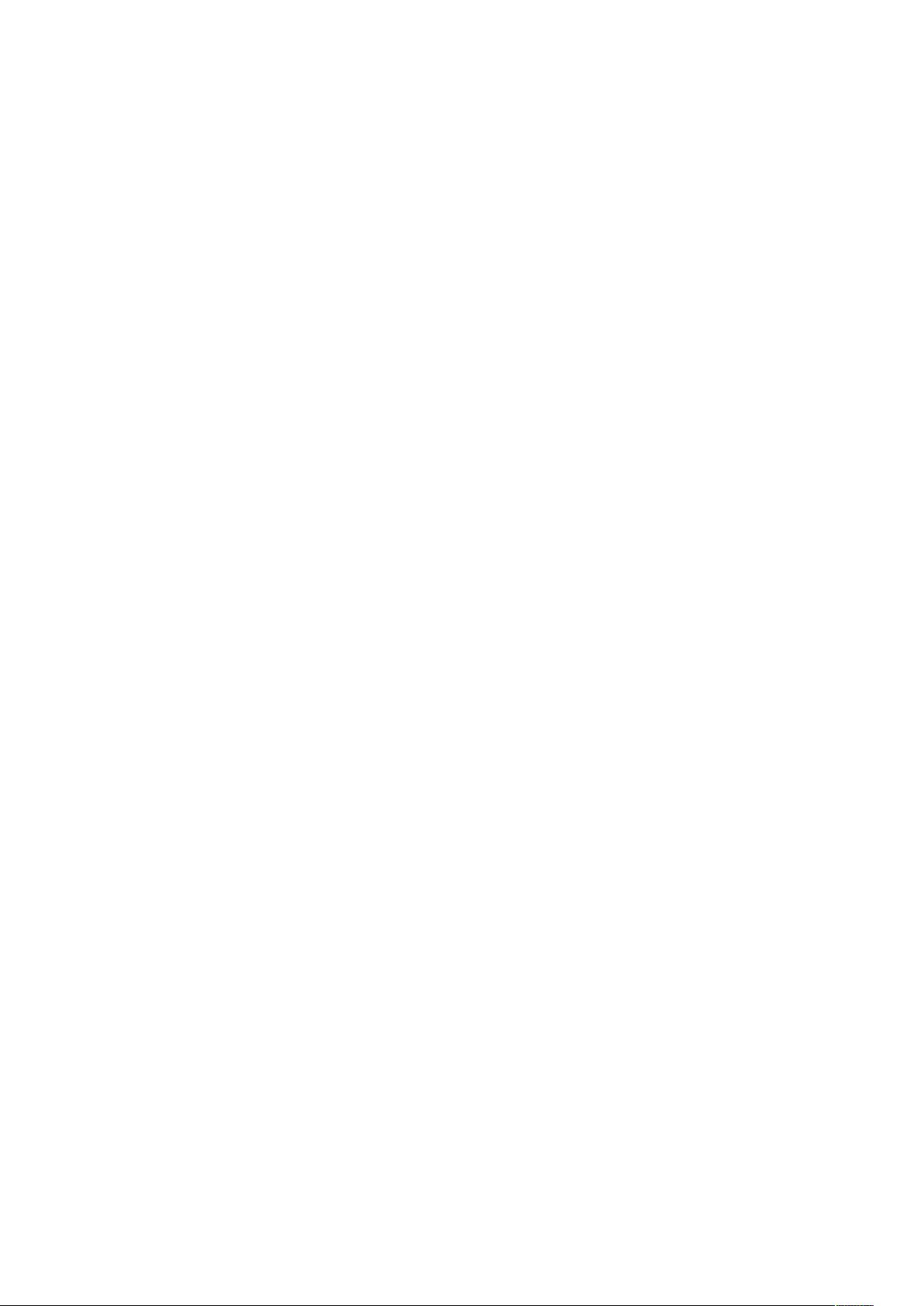Office度量单位解析:从磅到像素的换算
需积分: 1 143 浏览量
更新于2024-10-13
收藏 43KB DOC 举报
"掌握好Office的“分寸”-Office中常见度量单位"
在使用Microsoft Office进行文档编辑时,理解并熟练运用各种度量单位至关重要。这些度量单位包括磅(pixels)、像素(pixel)、毫米(mm)、厘米(cm)和英寸(inch),它们在布局、格式调整和设计中扮演着重要角色。本文将详细阐述这些度量单位及其相互关系,以帮助用户更加高效地处理Word文档。
首先,我们关注Word的默认度量单位设置。用户可以通过“工具”菜单中的“选项”命令进入“常规”选项卡,来定制对话框中输入数值和Word标尺的默认度量单位。自定义单位选项包括字符单位,这对于中文文档处理尤为实用。例如,设置段落缩进为两个字符,可以确保不论字体或字号如何变化,格式都能保持一致。
其次,度量单位间的转换关系是关键。我们知道1英寸等于25.4毫米,等于2.54厘米,而在显示分辨率96像素/英寸的环境下,1英寸等于6十二点活字。通过这些基础转换关系,可以推导出不同度量单位间的换算比例,如表1所示。例如,3磅等于4像素,这在调整文本间距或行高时非常有用。
接下来,了解如何设置度量单位也相当重要。设置方式分为默认和特指两种:
1. 默认方式:在大多数情况下,如页面设置对话框的页边距输入框中输入数字,或通过输入栏的调节箭头调整大小,所使用的度量单位为当前默认设置。
2. 特指方式:在某些场合,用户可以直接输入数值及单位,比如在页边距设置中键入“1毫米”、“1厘米”或“1英寸”等。值得注意的是,并非所有位置都支持所有单位的特指方式,如使用“像素”可能不被系统接受。
掌握这些度量单位和设置方法后,无论是排版复杂的报告,还是创建简洁的信件,用户都能更加自如地调整文档格式,提升工作效率。熟悉度量单位间的转换,不仅方便精确调整文本和图形的位置,还能确保打印出来的文档符合预期尺寸。因此,对于Excel或其他Office应用程序的使用者来说,了解并掌握这些度量单位是提升办公技能的关键一步。
2021-09-09 上传
2022-02-23 上传
2021-09-09 上传
2021-09-09 上传
2021-11-11 上传
2024-01-12 上传
2021-12-06 上传
2009-01-01 上传
sdmliuqg
- 粉丝: 0
- 资源: 2
最新资源
- 明日知道社区问答系统设计与实现-SSM框架java源码分享
- Unity3D粒子特效包:闪电效果体验报告
- Windows64位Python3.7安装Twisted库指南
- HTMLJS应用程序:多词典阿拉伯语词根检索
- 光纤通信课后习题答案解析及文件资源
- swdogen: 自动扫描源码生成 Swagger 文档的工具
- GD32F10系列芯片Keil IDE下载算法配置指南
- C++实现Emscripten版本的3D俄罗斯方块游戏
- 期末复习必备:全面数据结构课件资料
- WordPress媒体占位符插件:优化开发中的图像占位体验
- 完整扑克牌资源集-55张图片压缩包下载
- 开发轻量级时事通讯活动管理RESTful应用程序
- 长城特固618对讲机写频软件使用指南
- Memry粤语学习工具:开源应用助力记忆提升
- JMC 8.0.0版本发布,支持JDK 1.8及64位系统
- Python看图猜成语游戏源码发布